為Windows 7的庫功能打上優化補丁
Windows 7新推出的“庫是很高效的系統數據組織方式。它的原理是將硬盤上不同位置的同類型文件進行索引,并將文件信息保存到庫中。簡單的說,庫里面保存的只是一些文件或文件夾的快捷方式,并沒有改變文件的原始路徑,這樣就可以在不改動文件存放位置的情況下集中管理,提高了我們工作的效率。
相比原有的資源管理器,庫可以簡化文件共享,加速文件瀏覽和查找,改善文件管理。不過,庫也有一些缺點,比如不能將庫配置備份起來、不能設置庫的圖標等。那么,Windows 7的庫功能能否進一步優化呢?當然!利用一款名為Win7 Library Tool的工具軟件即可。
網絡資源也可以入庫
Windows 7默認是無法將未索引的文件夾加入庫的,因此,網絡文件夾也就不能添加到庫中。然而,庫不能實現對網絡資源的組織可能會給操作帶來不便,這時Win7 Library Tool就可以出馬了。我們下面就來做一個將網絡資源加入到“軟件庫的操作吧。
在加載完庫的程序窗口選中軟件庫,點擊下方第五個按鈕打開編輯庫屬性的窗口,在彈出的編輯庫屬性窗口點擊“Include a folder按鈕加入網絡文件夾(如圖1所示),回到主界面點擊“Apply按鈕即可應用,接下來在彈出的窗口點擊“Proceed按鈕即可添加網絡文件夾入庫了。
庫設置備份一鍵搞定
如果重裝系統,或者建立新的用戶,都要重新設置庫,有沒有更輕松的做法呢?通過Win7 Library Tool備份還原庫吧。
首先,在加載系統庫的程序窗口點擊下方第三個按鈕即可將庫設置保存到文件中(如圖2所示)。需要的時候,只載入備份的文件,就可以通過軟件還原庫的設置。打開軟件窗口點擊下方第二個按鈕選擇保存的庫設置文件,回到主界面點擊“Apply按鈕即可回到熟悉的庫環境了。
庫圖標一樣要玩個性化
Windows 7默認有音樂、視頻、文檔、圖片等多個庫,這些庫的圖標是無法改變的,如果你想自己定制,就可以用Win7 Library Tool來給庫圖標做美化。
打開程序后,需要點擊左下角第一個按鈕將系統庫加載,接著點選圖片庫,再點擊下方的第五個按鈕更改庫的屬性,在打開的編輯庫屬性的窗口點擊“Choose icon按鈕即可打開更改圖標的窗口,默認只有四種圖標,但可以點擊下方的“C:ystem32mages.dll鏈接打開圖標文件進行選擇,這樣一來,庫圖標就可以變得豐富多彩了(如圖3所示)。選定后回到主界面就可以看到圖標變漂亮了。
相關文章:
1. Windows7安裝.net framework4.0后電腦藍屏如何處理?2. 讓麥克風在Windows7系統正常出聲3. XP用戶無法訪問Windows7文件的解決辦法4. 在Windows7系統中顯示80端口被system占用怎么辦?5. Windows7怎么關閉IE瀏覽器選項卡瀏覽以防誤關閉介紹6. 兩方法使Windows7操作系統更加穩定7. 芬蘭反擊成功!微軟不再強推Windows7升級Windows108. 不兼容AMD?微軟緊急撤回Windows10和Windows7的CPU補丁!9. 傳Windows7 SP1有望于今年9月份推出10. Windows7上帝模式類似的隱藏的快捷方式
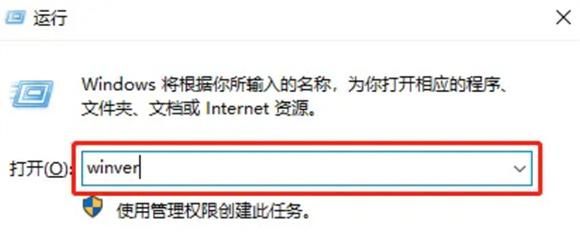
 網公網安備
網公網安備